Excelを印刷したら「セルから文字が食み出る(はみでる)」と言う経験がある人は少ないかもしれません。画面では収まっているのに印刷すると食み出るので、古くから頭を悩ませる問題ですが対処法がないわけではありません。
画面と印刷で何が違うのか?
印刷すると「セルから文字が食み出る(はみでる)」と言う現象は、ほとんどの場合でフォント(書体デザイン)が影響していると言われています。
パソコンで使用するフォントは大きく “等幅フォント” と “プロポーショナルフォント” の2種類に大別することができますが、問題になるのはプロポーショナルフォントで、このフォントは「文字ごとに文字幅が異なる」のが特徴であり、表示と印刷で文字幅が狂ってしまうことがあります。
このため、等幅フォントを使うことで解決することが多いです。また、何らかの理由によって変更できない場合には他の対処方法もあります。
食み出ないように設定する
自動で縮小する
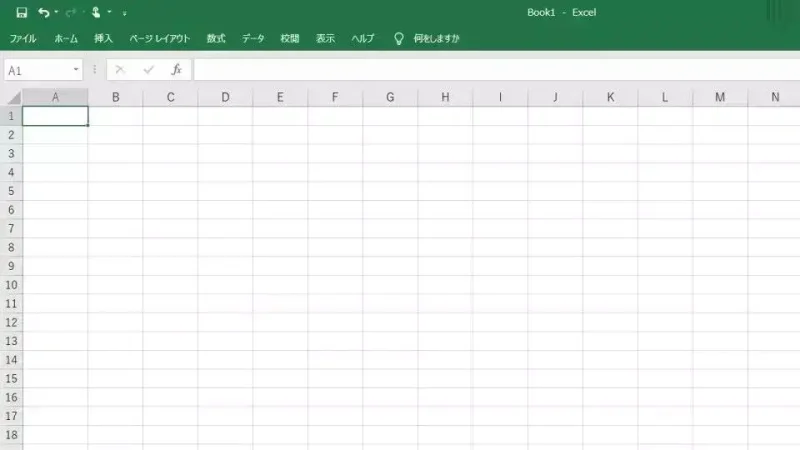
列幅を広げる
手動での調節は難しいので自動調節をオススメします。

食み出ない(はみでない)ように設定するやり方は以上です。
これで全てが解決するとは言えませんが、多くの場合で対処できるかもしれません。
